
- •Лабораторная работа №6 Встроенные динамические эффекты
- •Создадим ключевые кадры для параметра эффекта и отрегулируем его значение на каждом ключевом кадре
- •Интерполяция
- •Изменение траектории движения с помощью кривых Безье (пространственная интерполяция)
- •Изменение скорости движения (временная интерполяция)
- •Настройка временной интерполяции вручную
Лабораторная работа №6 Встроенные динамические эффекты
Выполнив лабораторную работу, Вы:
Познакомитесь с эффектом движения
Научитесь:
редактировать траекторию движения
вращать, искажать и увеличивать изображение
менять скорость движения изображения
cохранять параметры движения
Просмотрите несколько примеров заданного движения объекта
Итогом этого урока станет проект, в котором будут заданы параметры движения статическому изображению Veloman.eps
Эффект движения
Динамические эффекты
До сих пор мы говорили о способах создания эффектов, действие которых на клип постоянно, т. е. не зависит от времени. Между тем многие эффекты можно сделать динамическими, т. е. изменяющими свои параметры во времени. Например, можно создать эффект, который в начале клипа практически не действует, а к концу действия клипа достигает максимальной интенсивности. Разумеется, можно задавать и более сложные зависимости параметров эффектов от времени.
Знакомство с окном редактирования движения
Основные приемы движения рассмотрим на примере статического изображения Veloman.eps из папки Sample Folder
Создайте новый проект с размером кадра 240x180 пикселов с именем "Motion"(движение).
Импортируйте в проект файл Veloman.eps и поместите его в начале дорожки Video 1.
Просмотрите файл до начала монтажа и сохраните его.
Возьмите в панели инструментов инструмент Track Select Tool
 и выделите им дорожку с клипом.
и выделите им дорожку с клипом.В палитре Effect Control откройте раздел Motion (Движение)

Настройка динамических эффектов аналогична динамической настройке громкости аудиоклипов в окне Timeline (Монтаж) и осуществляется при помощи техники ключевых кадров. Для отдельных выбираемых пользователем кадров фильма определяются индивидуальные настройки эффекта, а все остальное Premiere делает сам, создавая на участках фильма между ключевыми кадрами плавное изменение изображения (или звука – в случае аудиоэффектов). В качестве инструмента добавления динамики эффектам служит лента ключевых кадров (keyframe line) в графической области палитры Effect Controls (Управление эффектом).
Создадим ключевые кадры для параметра эффекта и отрегулируем его значение на каждом ключевом кадре
Установите ползунок в окне Timeline в позицию 00:00:00
Щелкните на кнопке
 Toggle
Animation (Включить анимацию) с
изображением секундомера слева от
названия параметра Position.
После
щелчка слева от
названия эффекта появится навигатор
ключевых кадров с выделенной кнопкой
(в центре навигатора), говорящей о том,
что текущий кадр стал ключевым. Кроме
того, положение кадра будет отмечено
маркером ключевого кадра в виде ромба
на пересечении линии редактирования
и строки эффекта.
Toggle
Animation (Включить анимацию) с
изображением секундомера слева от
названия параметра Position.
После
щелчка слева от
названия эффекта появится навигатор
ключевых кадров с выделенной кнопкой
(в центре навигатора), говорящей о том,
что текущий кадр стал ключевым. Кроме
того, положение кадра будет отмечено
маркером ключевого кадра в виде ромба
на пересечении линии редактирования
и строки эффекта.
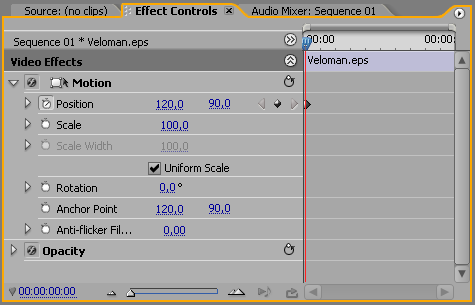
Создайте еще один ключевой кадр в конце клипа
Настройте значения перемещения логотипа
Для первого ключевого кадра – -100, для второго ключевого кадра - 400
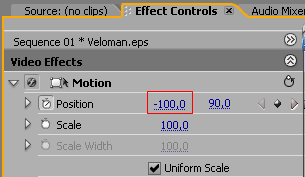
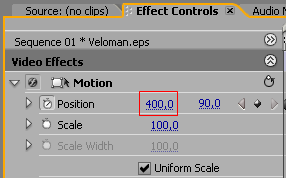
Произведите рендеринг и просмотрите перемещение логотипа
Сохраните произведенные изменения.
Вращение изображения
Активируйте навигатор ключевых кадров параметра Rotation и создайте четыре ключевых кадра
Настройте для них следующие параметры горизонтального смещения: для первого – 900, для второго – 1800, для третьего – 2700, для четвертого – 3600
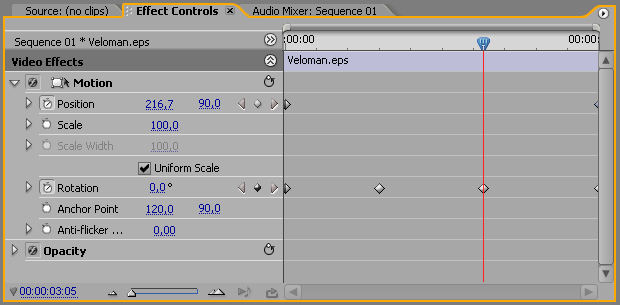
Произведите рендеринг и просмотрите перемещение и вращение логотипа
Сохраните произведенные изменения.
Создадим перемещение по сложной траектории
Вернитесь к редактированию параметра Position и настройте для него параметры горизонтального смещения, для чего создайте промежуточные ключевые кадры и настройте параметры вертикального смещения: для первого кадра – 20, для второго – 170, для третьего – 75, для четвертого – значение по умолчанию оставьте без изменения.
Сохраните произведенные изменения.
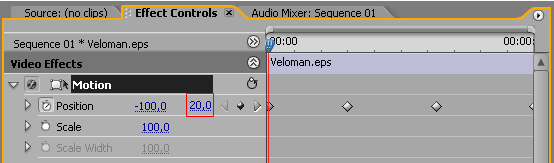
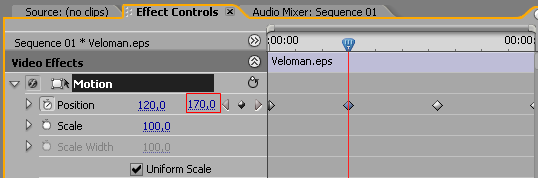
Пространственные элементы управления на экране программы
Поскольку такие параметры эффекта движения, как положение, поворот, масштаб и якорная точка, по своей природе являются пространственными, более удобно управлять ими с помощью перемещения по окну программы используя так называемые элементы прямого манипулирования. Прямое манипулирование дополняет элементы управления окна Effect Controls.
Масштабирование клипа на экране программы
По умолчанию масштаб слоя установлен 100% от его действительного размера. Слой масштабируется относительно его якорной точки.
Активизируйте параметр Scale выделив подсветкой имя эффекта. На экране программы появится выделенный клип с ограничивающим прямоугольником и управляющими маркерами, значков якорной точки, ключевых кадров и пути перемещения клипа (интерполированные значения позиций).
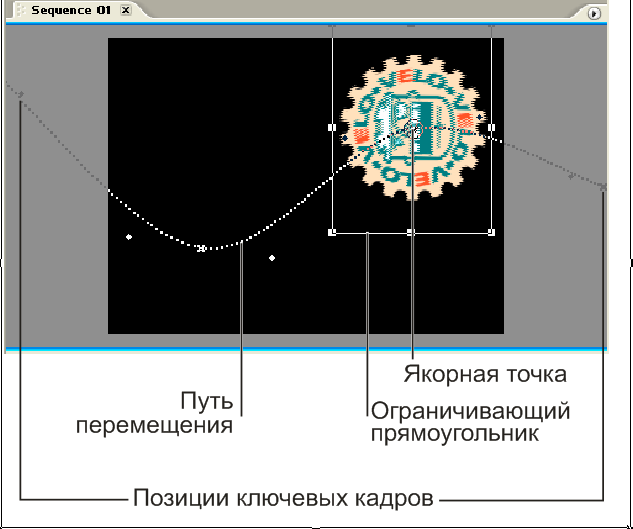
Якорная точка определяет точку, относительно которой слой масштабируется и вращается. Интервалы между точками траектории движения указывают на скорость: близко расположенные токи соответствуют медленному движению, а большие интервалы – более быстрому.
Переместите значок якорной точки по экрану программы, наблюдая за изменениями, происходящими в окне Effect Control. Верните ранее настроенные значения.
При помощи ползункового регулятора поэкспериментируйте с уменьшением и увеличением масштаба.
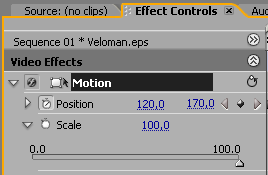
Произведите рендеринг и просмотрите перемещение, вращение и изменение масштаба логотипа
Снимите флажок Uniform Scale и выполните одну из следующих операций:
для масштабирования клипа по горизонтали и перетащите центральный левый или правый маркер;
для масштабирования клипа по вертикали и перетащите центральный верхний или нижний маркер;
чтобы изменить масштаб клипа одновременно по горизонтали и вертикали, перетащите угловой маркер
